Reklama
Keď je tam toľko obsahu, že OneNote je lepší ako Evernote, nepripravme sa pred seba. V mnohých oblastiach Evernote stále porazil OneNote. Otázka znie, či sú výhody Evernote dostačujúce na to, aby vás presvedčili, aby ste zostali. Pre mňa to boli.
9,452.
To je, koľko poznámok som si uložil do svojich Evernote zodpovednosti. Počas posledných šiestich rokov som zhromažďoval poznámky, ktoré pokrývali takmer všetky oblasti života. Hlavné body z článkov, ktoré som čítal, zoznamov úloh, fotografií na Instagrame, gitarových kariet, nápadov a ohromujúceho množstva referenčných materiálov vyzdvihnutých na ceste.
A až v minulom roku som vyskúšal spoločnosť Microsoft Jedna poznámka prvýkrát. Úžasná aplikácia, nech sa na ňu pozriete akýmkoľvek spôsobom. To, že som mohol aranžovať poznámky, ako by som prirodzene v krúžkových viazačoch, bolo lákavé. A funkcie, ktoré mi umožnili presúvať prvky mojich poznámok, aby vyzerali ako fyzický zápisník? A teraz bol pôsobivé.
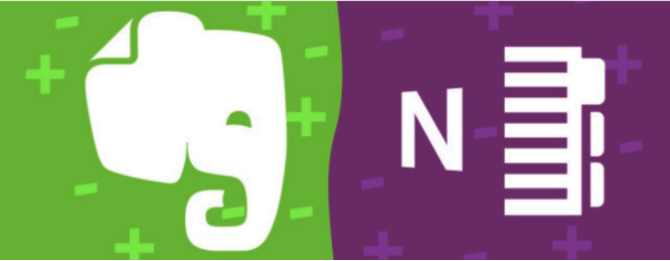
Po chvíli som sa pokúsil ísť do OneNote a novinkou aplikácie bolo, že som do nej písal najrôznejšie éry. Vysvetlila som prečo
OneNote je najlepšia alternatíva Evernote Najlepšia alternatíva Evernote je OneNote a je zadarmoTrh je premáčaný aplikáciami na vytváranie poznámok, ktoré súťažia s Evernote. Existuje však iba jedna vážna alternatíva Evernote. Vysvetlite, prečo je to OneNote. Čítaj viac (Stojím za týmto tvrdením). Dokonca som čitateľom povedal všetko, čo predtým potrebovali vedieť zanechávajúc Evernote pre OneNote Migrujete z Evernote na OneNote? Všetko, čo potrebujete vedieť!OneNote je jednou z najlepších alternatív k Evernote a je zadarmo. Ukážeme vám, ako sa líši OneNote, a ukážeme vám nástroje na bezproblémovú migráciu. Čítaj viac .Ale môj milostný vzťah s OneNote bol krátkodobý. Pravdepodobne som sa nahneval, že spoločnosť Evernote zvýšila svoje ceny bez toho, aby skutočne zlepšila svoje služby (hoci jej voľná možnosť je stále pozoruhodná). Medzitým sa však web začal preplachovať vysvetlením článkov prečo bol OneNote tak omnoho lepšie ako Evernote.
Väčšina z týchto článkov však chýba niektorým dôležitým bodom, ktoré videli, ako veľa ľudí (vrátane mňa), špičky chrbta k Evernote s chvostom medzi nohami.
1. Importovanie poznámok je príšerné
Po čakaní na dve hodiny na nástroj pre dovozcov aby som mohol robiť svoju prácu, hrôzou som sa pozeral na svoju obrazovku, keď som si uvedomil úlohu pred sebou.
OneNote robil s mojimi precíznymi značkami nejaké podivné veci, vďaka ktorým boli takmer bezcenné. Po importovaní sa zdá, že OneNote zmení prvú značku v poznámkach na sekciu. Neviem, prečo sa to stane, pretože značky sa úplne líšia od sekcií. Môžete si predstaviť, čo to môže urobiť pre organizáciu.
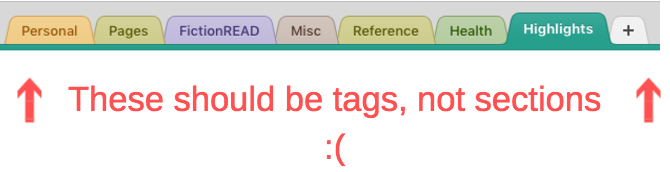
V Evernote som mal tiež veľa stohovaných notebookov. Aplikácia OneNote pre Mac (ktorú používam) nedokáže zvládnuť jednoduchú úlohu stohovania (či už ide o notebooky alebo poznámky). Namiesto toho čelím dlhému zoznamu neorganizovaných poznámkových blokov (a poznámok). Používatelia Windows, máte tu šťastie. K dispozícii je funkcia na vytvorenie poznámkového bloku skupiny.
Možnosť ponechať rodičovské zápisníky ako notebookya konvertujte detské zápisníky na oddiely by bolo intuitívne (aj pre používateľov Windows), ale to nie je možné. Na dosiahnutie tohto intuitívneho nastavenia ručne (premena niektorých notebookov na sekcie) je potrebné veľa práce.
2. Ľahký webový zastrihávač OneNote
Zastrihávač webových stránok spoločnosti Evernote je skutočne najlepší v odbore. S ním môžete ukladať celé články, zjednodušené články alebo výbery článkov. Môžete si urobiť snímky obrazovky vlastnej veľkosti alebo jednoducho uložiť webové stránky ako záložku.
Áno, webový zastrihávač OneNote dokáže urobiť všetko vyššie uvedené, ale v prípade, že vyniká zastrihávač Evernote, sú jeho vlastnosti anotácie.
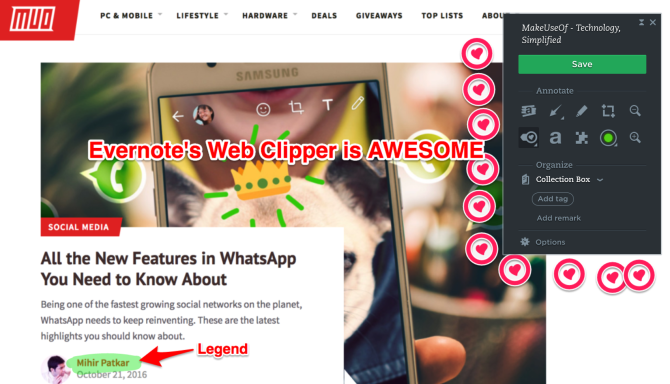
Keď urobíte snímku obrazovky pomocou strojčeka Evernote, môžete do snímky vložiť šípky, poznámky, pixiláciu, zvýraznenie a ďalšie položky, a potom ich uložiť do vybraného notebooku. To nie je možné s OneNote.
3. Obmedzenia OneNote pre používateľov počítačov Mac
Používatelia systému Windows, pokiaľ ide o program OneNote, máte to celkom dobre. Rozsah chytré funkcie OneNote 7 známych funkcií OneNote, ktoré si zamilujeteOneNote je 100% zadarmo a plný pokročilých funkcií. Pozrime sa na niektoré z tých, ktoré ste možno zmeškali. Ak ešte nepoužívate OneNote, môžu vás získať. Čítaj viac je ohromujúce. Ale pre používateľov počítačov Mac (ako ja) je ich príliš veľa.
- Žiadna podpora reflektorov - Hoci poznámky OneNote môžete vyhľadávať prostredníctvom funkcie Spotlight v systéme iOS9 a novších verziách, v systéme OS X to stále nemôžete urobiť. Toto je jeden z hlavných dôvodov, prečo som sa vrátil k používaniu Evernote.
- Žiadne miestne úložisko - Používatelia Windows sa môžu rozhodnúť ukladať svoje súbory OneNote lokálne, zatiaľ čo poznámky používateľov Macu sa musia ukladať do Microsoft OneDrive. Pri používaní programu Evernote je však ľahké vytvárať miestne prenosné počítače, ktoré sú prístupné iba z počítača.
- Žiadne skladacie poznámky - Rovnako ako OneNote pre Mac nepovoľuje stohované notebooky, ani zakazuje stohované poznámky. Ak máte stovky poznámok v jednom poznámkovom bloku alebo oddiele, tento dlhý netriedený zoznam stačí na to, aby sa vám žalúdok prepláchol.
- Žiadne vlastné značky - Hoci program OneNote pre Mac prichádza s radom predvolených značiek, nemôžete pridať vlastné značky. Toto je obzvlášť frustrujúce, keď sa snažíte usporiadať veľké množstvo poznámok.
- Žiadne šablóny stránok - Ako používateľ systému Mac nemôžete vytvárať ani načítať šablóny stránok v aplikácii OneNote.
- Obmedzené formátovanie - Aj keď v aplikácii OneNote pre Mac stále existuje niekoľko možností formátovania textu a obrázkov, tieto sú v porovnaní s tým, čo sa ponúka používateľom systému Windows, bledé.
Existujú ďalšie obmedzenia pre používateľov počítačov Mac Príručka Essential OneNote for MacMicrosoft OneNote je bezplatná aplikácia na zapisovanie poznámok pre počítače Mac, iPad a iPhone. Tu je všetko, čo potrebujete, aby ste boli produktívnejší. Čítaj viac , ale toto sú tie, ktoré považujem za obzvlášť frustrujúce. Hlavne preto, že väčšina týchto obmedzení absolútne nie je potrebná. Microsoft by mohol používateľom Mac ponúknuť aspoň plnohodnotnú platenú verziu. Ale bohužiaľ, nie.
4. Žiadne jednoduché pripomienky
V aplikácii Evernote je veľmi jednoduché nastaviť pripomenutie. Tieto pripomenutia vám pošlú upozornenie na konkrétnu poznámku v určený deň. Ako si dokážete predstaviť, môže to byť veľmi užitočné.
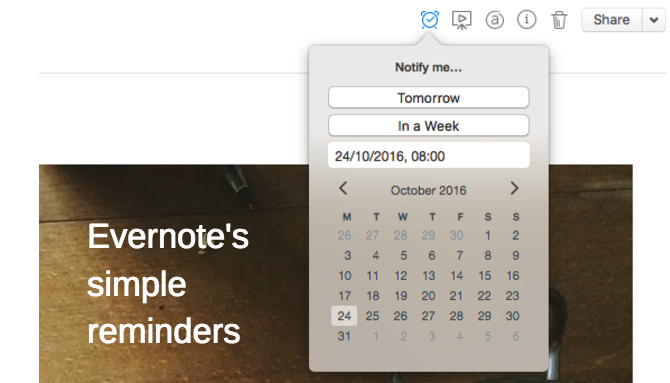
Pre používateľov OneNote, ktorí chcú nastaviť pripomenutie, sú veci komplikovanejšie. Jednotlivé poznámky musíte označiť ako úlohy, ktoré sa potom zobrazia ako úlohy v programe Outlook Ako používať program Outlook pre jednoduché riadenie úloh a projektovProgram Outlook môže fungovať ako jednoduchý nástroj na správu projektov a úloh. Ukážeme vám, ako nastaviť úlohy programu Outlook, aby ste nastavili pripomenutia a termíny, priradili úlohy a sledovali výsledky. Čítaj viac . Úlohy vytvorené v programe Outlook sa zobrazia aj v aplikácii OneNote. Toto je v poriadku, ak používate program Outlook. Ale ak tak neurobíte, nie je ani zďaleka ideálny.
Dokonca ani frustrujúce nastavenie pripomenutia OneNote nie je dostupné pre používateľov počítačov Mac.
5. Je to príliš odlišné
Som pripravená na to, aby som to povedal, ale OneNote je často príliš odlišný pre každého, kto do Evernote investoval veľa.
Každý, kto prechádza na OneNote, bude musieť byť pripravený výrazne zmeniť svoje organizačné usporiadanie. Áno, OneNote má krajšie rozhranie ako Evernote. A je úplne zadarmo. Ak však nie ste pripravení dôkladne upraviť formátovanie a rozloženie každej z vašich poznámok, zdá sa, že obrovská škála funkcií OneNote je náročná. Je to príliš veľa.
Vytváranie poznámok je obyčajne jednoduchý úkon zhromažďovania a triedenia informácií, aby sa dal v budúcnosti ľahko nájsť. Z tohto dôvodu sa Evernote stále javí ako najlepšia voľba.
A pre používateľov počítačov Mac sa zdá, že výber Evernote nie je ničím netušiacim. Počet obmedzení, ktoré používatelia Macu majú pri používaní OneNote, je smiešny. Ak ste Evernote užili nejaký čas, existujú cenné vlastnosti Maximalizujte Evernote pomocou 5 výkonných funkciíS viac ako 100 miliónmi používateľov je Evernote pravdepodobne obľúbeným nástrojom na zvýšenie produktivity a poznámok na webe. Zameriavame sa na 5 podhodnotených funkcií Evernote a podrobne uvádzame ich hodnotu. Čítaj viac pri prechode na server OneNote sa takmer určite musíte vzdať.
Rozhodnutie je v konečnom dôsledku na vás. Ale pre mňa bol neporiadok, ktorý OneNote vytvoril z mojich poznámok, jeho ľahký webový stroj na strihanie papiera, a prepracovanie písania poznámok dosť na to, aby ma obrátili späť na Evernote.
Co si o tom myslis? Ak ste vyskúšali Evernote aj OneNote, s ktorými ste sa rozhodli držať sa? A ak nie, ktoré ste najviac v pokušení použiť?
Rob Nightingale má titul z filozofie na University of York vo Veľkej Británii. Viac ako päť rokov pôsobil ako manažér sociálnych médií a konzultant a zúčastňoval sa workshopov v niekoľkých krajinách. Za posledné dva roky bol Rob tiež autorom technológií a je MakeUseOf sociálnym mediálnym manažérom a editorom bulletinov. Zvyčajne ho nájdete pri cestovaní...
